Thank you! Your submission has been received!
Oops! Something went wrong while submitting the form.
Topics
Blockchain-Ads에서 퍼블리셔 계정을 생성하고 설정하여 웹사이트를 수익화하는 단계별 가이드입니다.
1단계: 계정 생성하기
- 웹 브라우저를 열고 https://publishers.blockchain-ads.com/sign-up으로 이동합니다.
- 가입 페이지에 '이름', '이메일', '비밀번호' 필드가 표시됩니다.
- '이름' 필드에 성명을 입력합니다(예: '홍길동').
- '이메일' 필드에 유효한 이메일 주소를 입력합니다(예: "hong.gildong@example.com").
- '비밀번호' 필드에 안전한 비밀번호를 생성하여 입력합니다.
- 양식 하단의 '등록' 버튼을 클릭합니다.
- 이메일을 확인하고 확인 링크를 클릭하여 계정을 인증합니다.
- 등록이 완료되면 대시보드 홈페이지로 자동 리다이렉트됩니다.
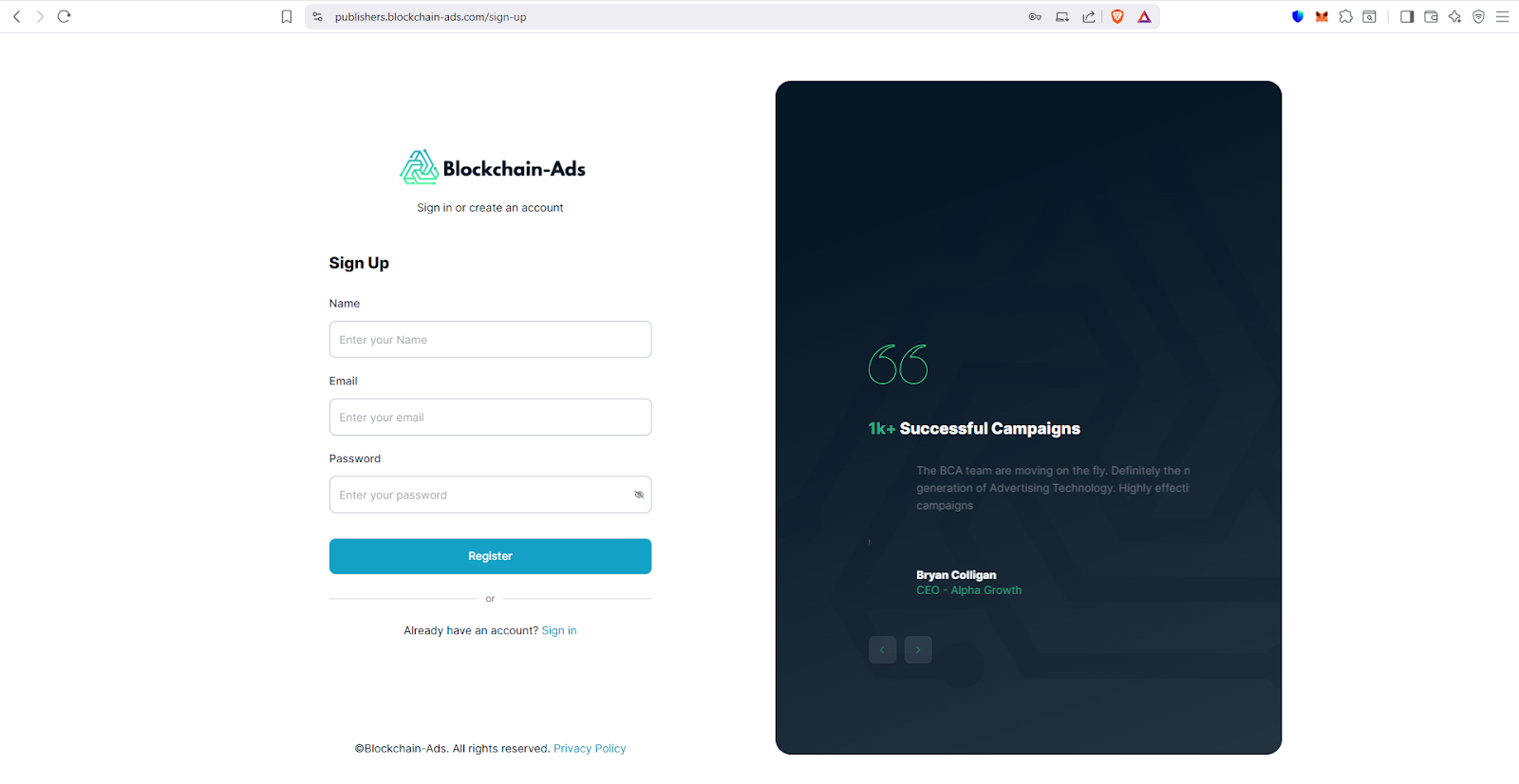
2단계: 대시보드 접속 및 웹사이트 추가
- 로그인 후 대시보드 홈 페이지가 표시됩니다.
- 페이지 중앙의 '시작하기' 섹션에서 '새 웹사이트 추가' 버튼을 찾습니다.
- '+ 새 웹사이트 추가'를 클릭하여 설정 프로세스를 시작합니다.
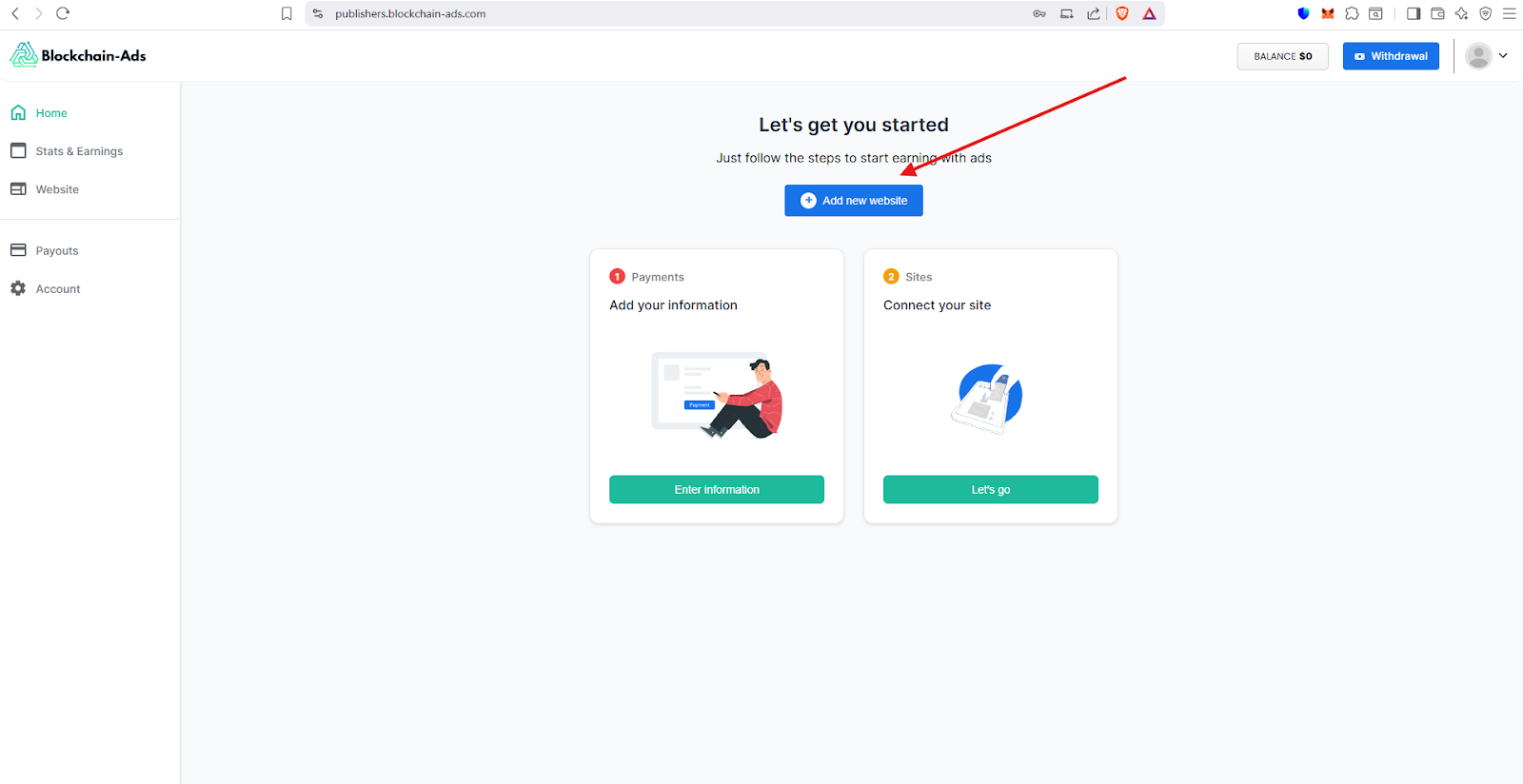
3단계: 웹사이트 정보 입력
- ''웹사이트 만들기' 페이지에서 필요한 세부 정보를 입력합니다.
- '웹사이트 URL' 필드에 사이트의 전체 URL을 입력합니다(예: "www.example.com"). 이 필드는 필수입니다(*).
- '웹사이트 이름' 필드에 사이트를 설명하는 이름을 입력합니다(예: '내 블로그'). 이 필드도 필수입니다(*).
- '카테고리' 드롭다운에서 웹사이트 콘텐츠와 가장 관련성이 높은 카테고리를 선택합니다(예: '기술', '금융' 등).
- 모든 필드가 올바르게 입력되었는지 확인합니다.
- 하단의 '다음' 버튼을 클릭하여 다음 단계로 진행합니다.
- 이것은 프로세스의 3단계 중 1단계입니다(웹사이트 정보).
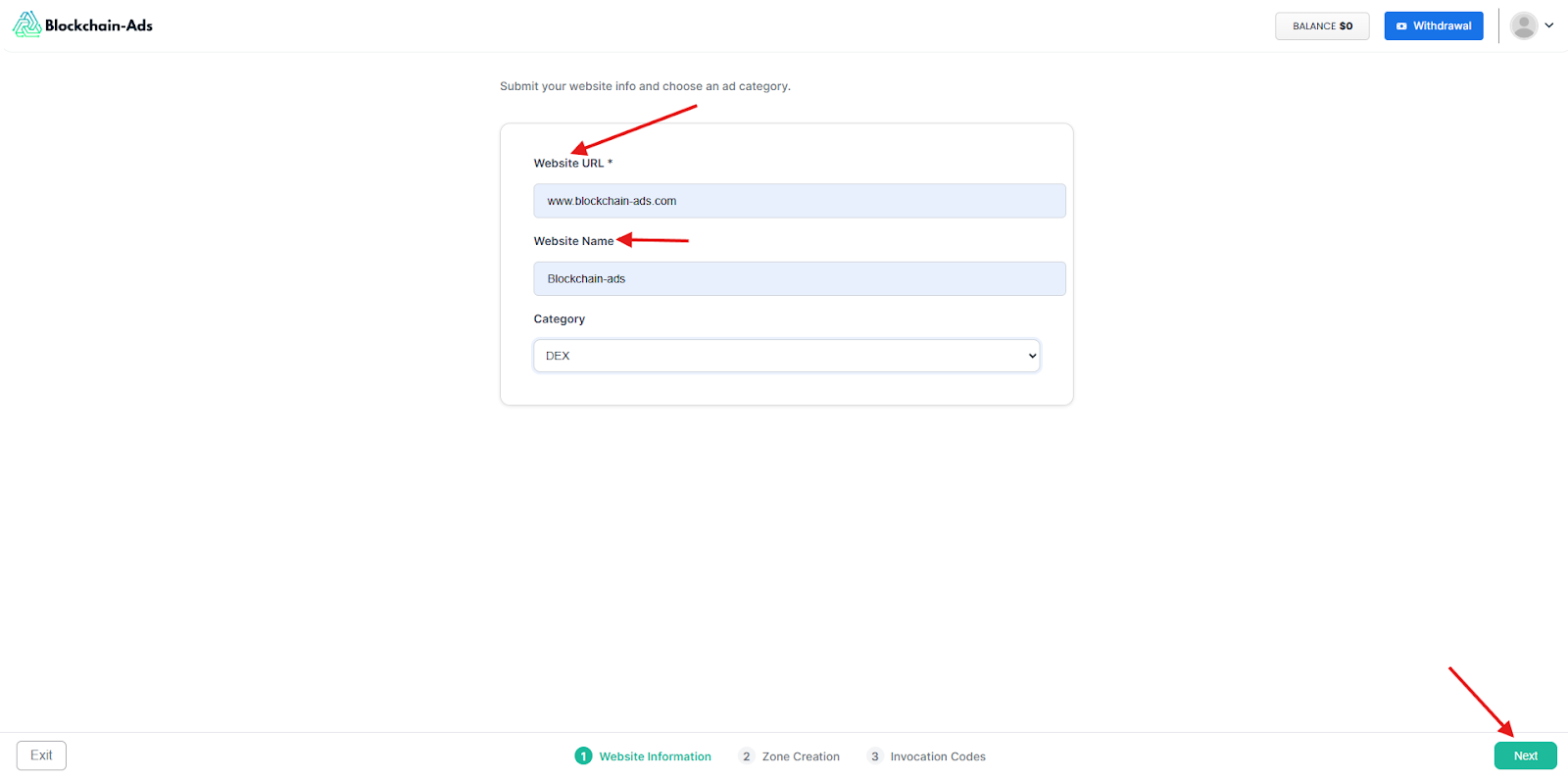
4단계: 광고 영역 만들기
- ''영역 생성' 페이지에서 광고 배치 설정을 구성합니다.
- '영역 이름' 필드에 광고 영역의 고유 이름을 입력합니다(예: '사이드바 광고'). 이 필드는 필수입니다(*).
- 사용 가능한 옵션에서 '영역 크기'를 선택합니다:
- 중형 사각형 배너 (300×250)
- 대형 모바일 배너 (320×100)
- 리더보드 배너 (728×90)
- 또는 기타 사용 가능한 크기
- 메시지가 표시되면 광고 유형(이미지 또는 네이티브)을 선택합니다.
- 오른쪽의 샘플 미리보기를 확인하여 광고가 사이트에 표시되는 방식을 확인합니다.
- '다음' 버튼을 클릭하여 최종 단계로 이동합니다.
- 이것은 프로세스의 3단계 중 2단계입니다(영역 생성).
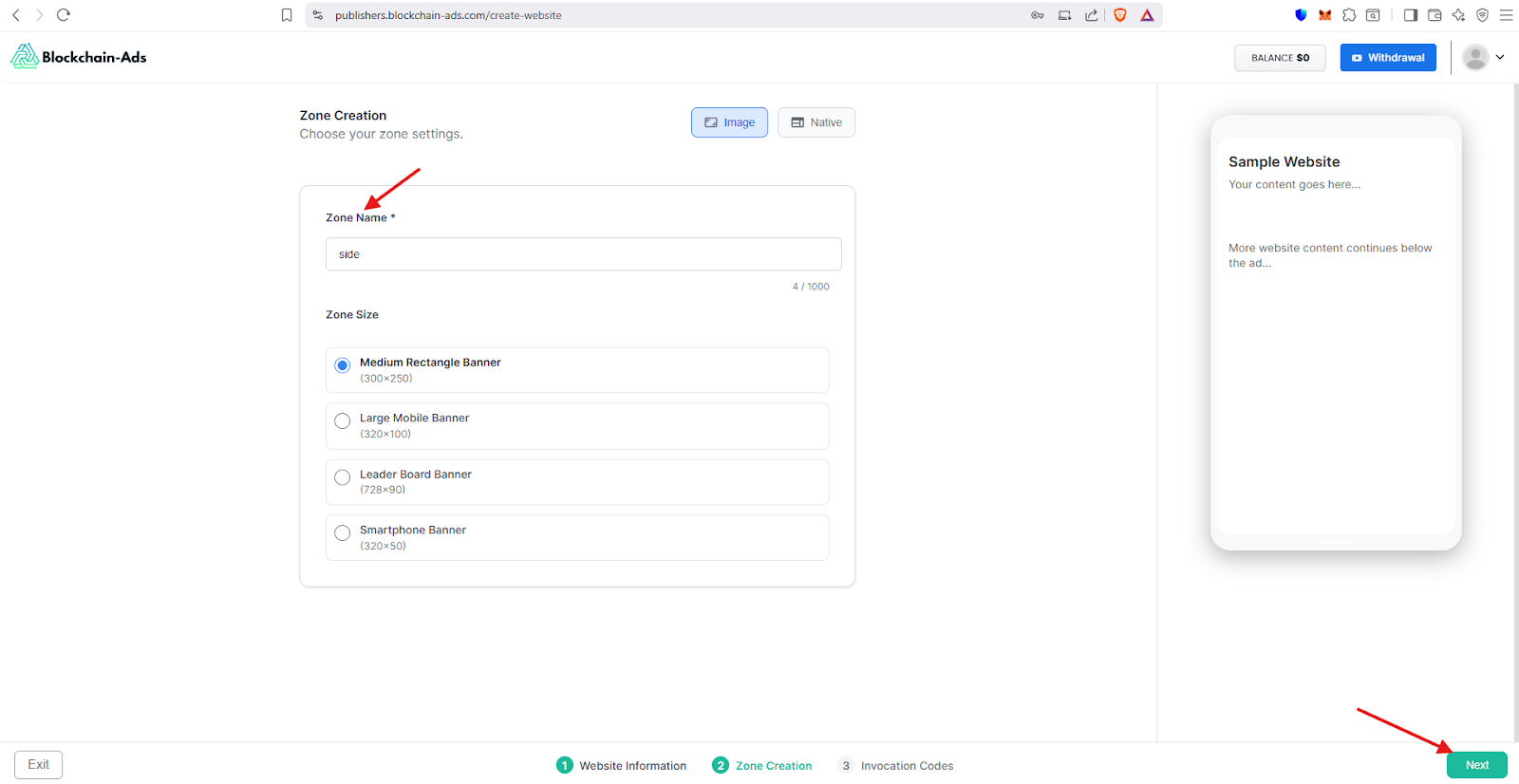
5단계: 광고 코드 생성 및 설치
- ''호출 코드' 페이지에서 광고 코드의 설치 유형을 선택합니다:
- 비동기 태그
- JavaScript 태그
- Iframe 태그 (성능 향상을 위해 비동기를 권장합니다)
- ''당신의 코드' 섹션에 제공된 생성된 코드 스니펫을 복사합니다. 다음과 비슷하게 보일 것입니다:
<ins data-bchain-zoneid="14193" data-bchain-id="a55728a252ddbg9043" fd15172250317"></ins><script async src="https://server.blockchain-ads.com/www/delivery/asyncjs.php"></script>
- 광고를 표시하려는 웹사이트 HTML 위치(예: 사이드바 또는 푸터)에 이 코드를 붙여넣습니다.
- 화면의 지침을 따릅니다:
- 호출 코드를 복사합니다.
- 웹사이트에 붙여넣습니다.
- 변경 사항을 저장하고 웹사이트를 게시합니다.
- 필요한 경우 제공된 링크를 통해 자세한 통합 가이드를 확인하세요.
- '완료' 버튼을 클릭하여 설정을 마칩니다.
- 대시보드로 돌아가 통계와 수익을 모니터링하세요.

6단계: 대시보드 이해하기
- 대시보드는 선택한 기간과 특정 웹사이트의 광고 성과 요약을 표시합니다.
이 페이지에 액세스하려면 다음을 클릭하세요:
왼쪽 메뉴 → '통계 및 수익'
- 상단 드롭다운: 웹사이트 필터
드롭다운: '보기 (3) — 모든 웹사이트'
- 이 드롭다운을 통해 통계에 포함할 웹사이트를 선택할 수 있습니다.
- 여러 웹사이트를 등록한 경우 다음을 선택할 수 있습니다:
- 단일 웹사이트
- 여러 웹사이트
- 또는 '모든 웹사이트'(여기에 표시됨)
- 단일 웹사이트
- 날짜 범위 드롭다운
드롭다운: '사용자 지정: 2025년 8월 1일 — 8월 7일'
- 이를 통해 성과 통계를 보려는 기간을 선택할 수 있습니다.
- 다음을 선택할 수 있습니다:
- 오늘
- 어제
- 최근 7일
- 최근 30일
- 사용자 지정 범위(시작일과 종료일을 수동으로 선택)
- 오늘
- 성과 그래프
꺾형 차트는 일일 추세를 보여줍니다:
- 빨간색 선 = 노출수
- 파란색 선 = 클릭수
- 초록색 선 = 수익
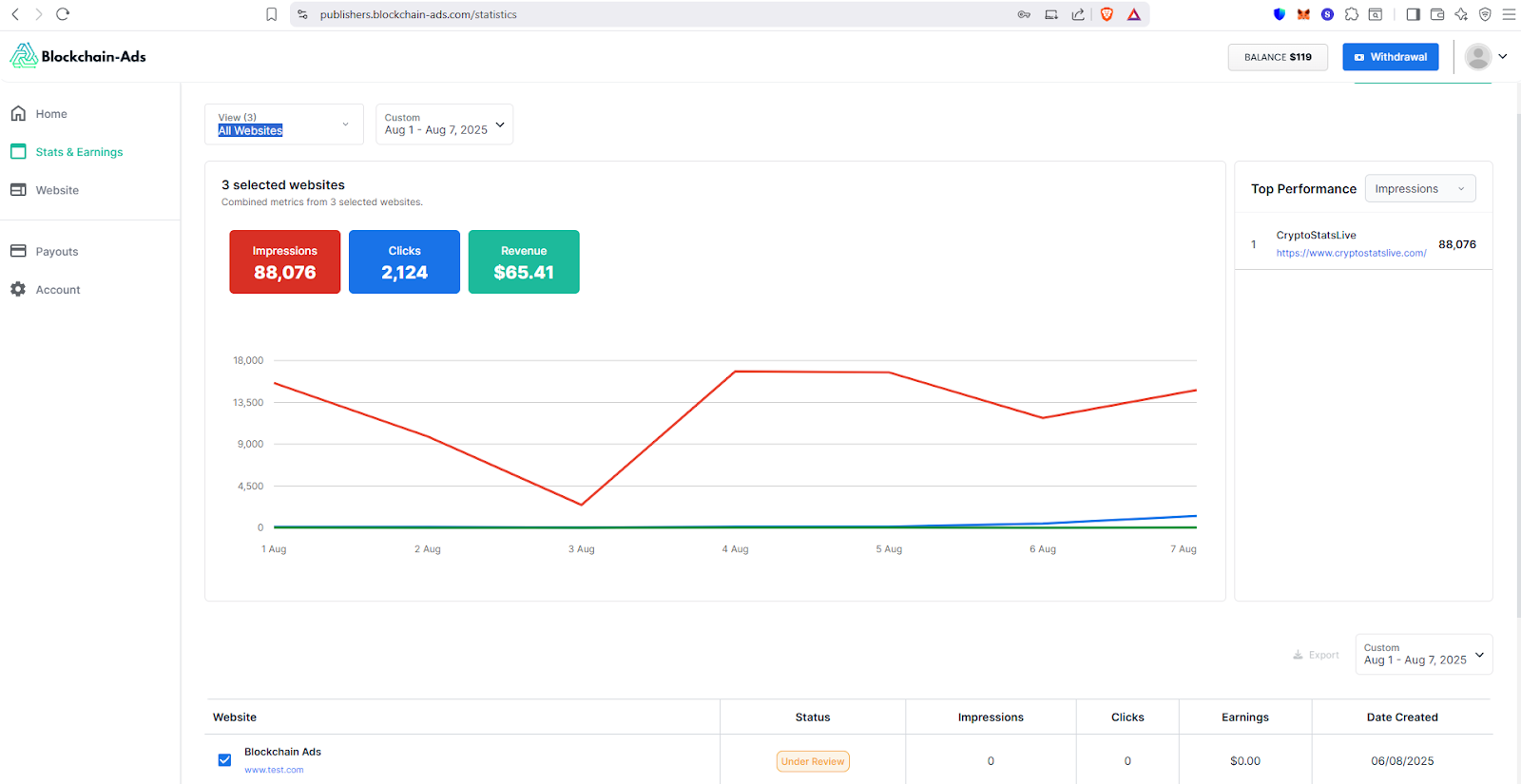
Thank you! Your submission has been received!
Oops! Something went wrong while submitting the form.




